Особенности изменения разрешения экрана на смартфоне с ОС Android
Чтобы изменить разрешение экрана Андроид, пользователи могут использовать специальные приложения, отладку по USB или применить инструменты, встроенные в прошивку девайса. Объясним, как изменить параметры дисплея и зачем это нужно.
Зачем менять параметры экрана
Существует 2 основных причины:
- Уменьшение разрешения снижает нагрузку на аппаратную начинку — увеличивается fps в играх, медленнее садится батарея, но изображение становится менее четким.
- Увеличить плотность пикселей и размер шрифта — картинка станет насыщеннее, но аккумулятор начнет садиться быстрее из-за возросшей нагрузки.
Обратите внимание! Не стоит увеличивать разрешение на смартфонах с бюджетными чипсетами. Без запаса мощностей, устройство будет греться и терять в производительности.
Как узнать разрешение экрана на Android-устройстве
Определив ширину и высоту пикселей дисплея, пользователь может решить, в “какую сторону” их изменять.
С помощью скриншота
Сделайте снимок рабочего стола и проверьте данные о файле:
- Зажмите клавишу блокировки и качель уменьшения громкости.
- Откройте «Галерею» или ее аналог.
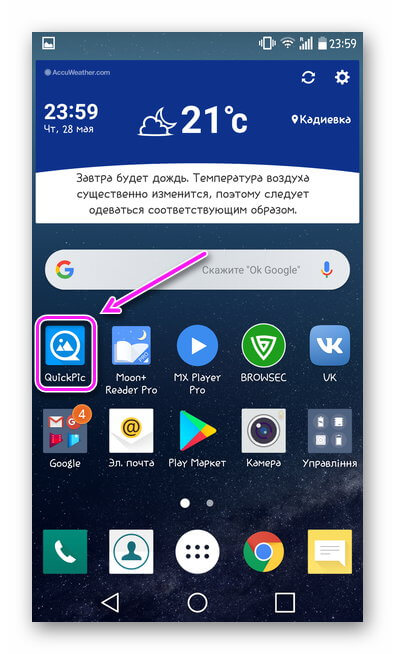
- Перейдите в папку «Screenshots».
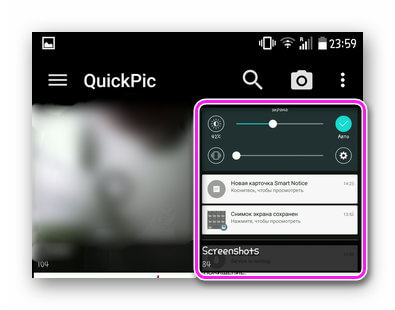
- Зажмите палец на снимке и разверните меню «Еще».
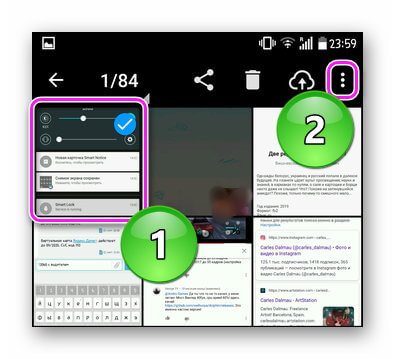
- Тапните по «Детали».
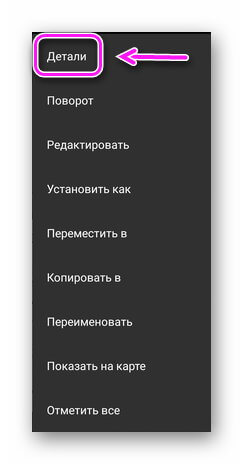
- Данные будут указаны в «Разрешение».
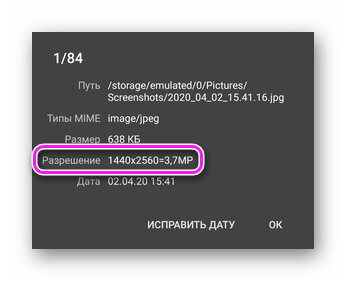
Или:
- Откройте «Проводник».
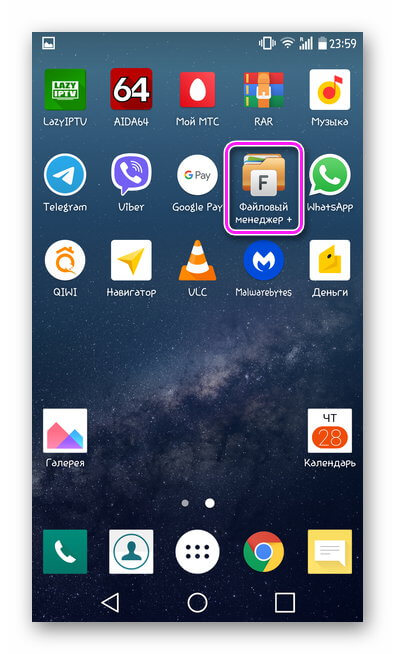
- Найдите подпапку «Screenshots», находится в папке «DCIM» или «Pictures».
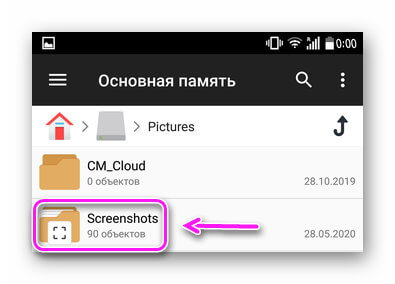
- Выделите скрин, зажав на нем палец, тапните «Еще» и выберите «Свойства».
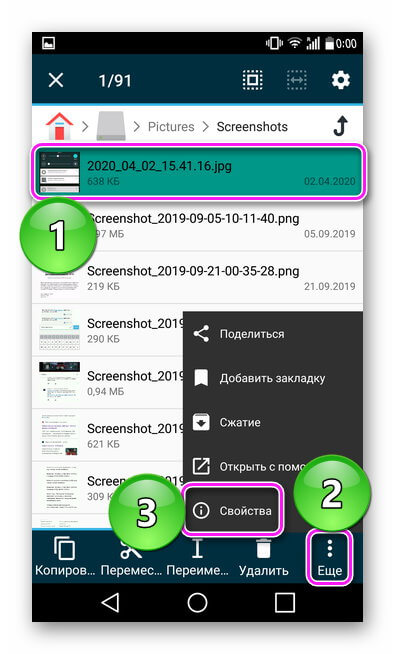
- Данные указаны в разрешении.
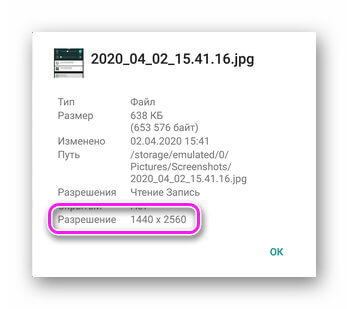
Официальные характеристики
Подробную информацию об экране указывают в ТХ устройства в интернет-магазинах.

Интересно! Значение PPI — указывает на плотность пикселей и чем выше этот параметр, тем “четче” изображение (нет зернистости).
AIDA64
Приложение собирает подробную информацию об устройстве:
- Откройте «Play Market».
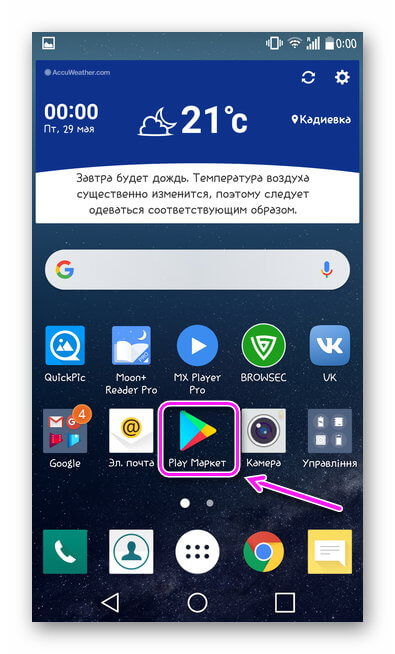
- Вбейте «AIDA64» в поиск.
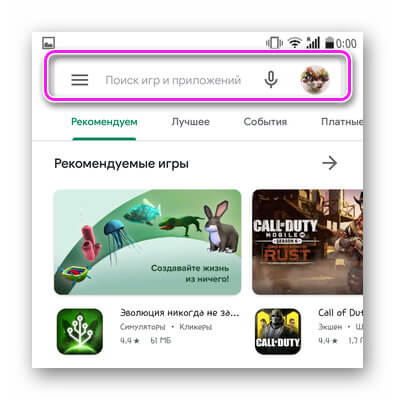
- Нажмите «Установить».
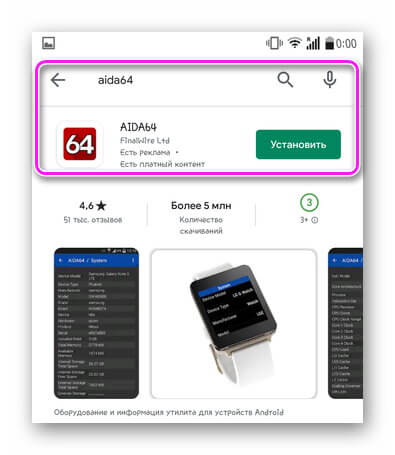
- Откройте софт и перейдите в «Отображение».
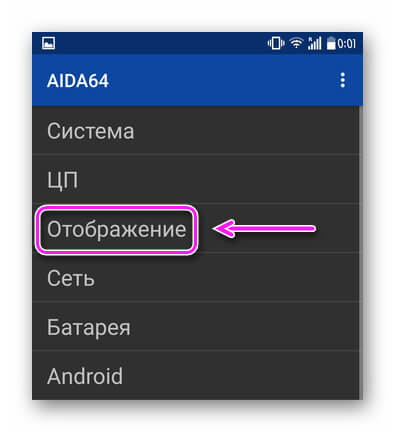
- Обратите внимание на «Разрешение экрана» и «Плотность пикселей».
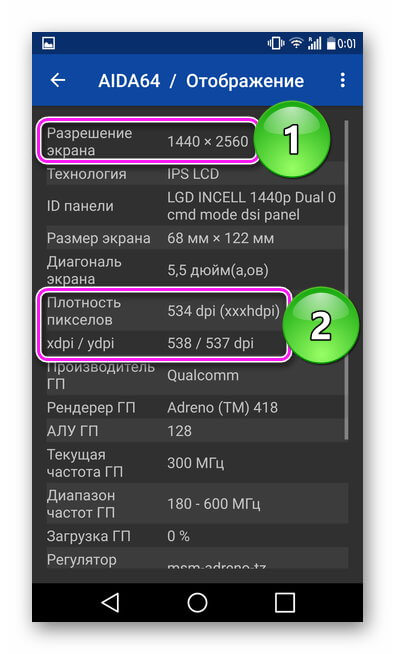
Как изменить разрешение дисплея на смартфоне/планшете
Для этого существует несколько вариантов приложений, которые работают как на устройствах с Root, так и без них.
Easy DPI Changer
Вариант для пользователей смартфонов с Рут-правами доступа.
- Скачайте приложение, как описано для AIDA64.

- Измените характеристики экрана, указав плотность пикселей «Density» и нажмите «Apply».
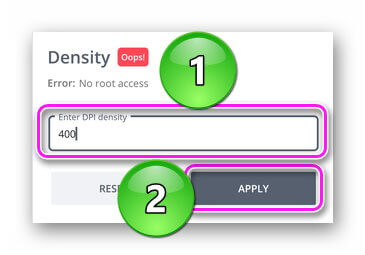
- Либо установите параметры экрана в «Resolution», установив ширину и высоту изображения. Тапните «Apply».
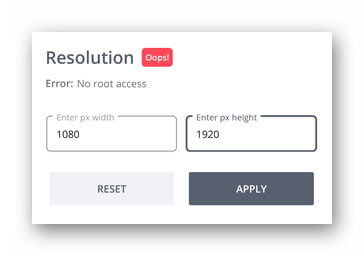
- Откатывают изменения, тапнув по иконке закрученной стрелки.
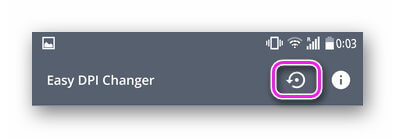
SecondScreen
Еще одно решение для владельцев смартфонов с Root:
- Загрузите софт.
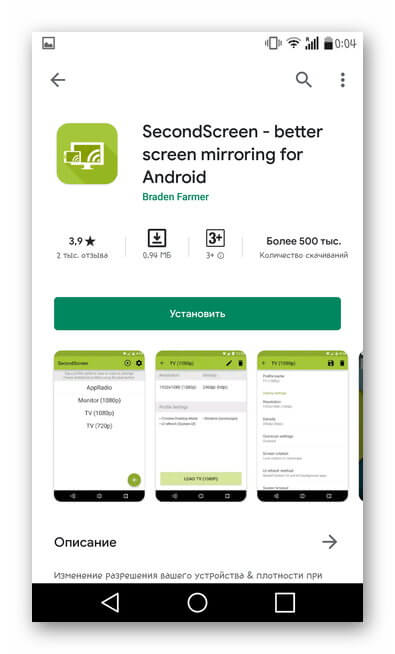
- После запуска приложения, тапните по изображению «+».
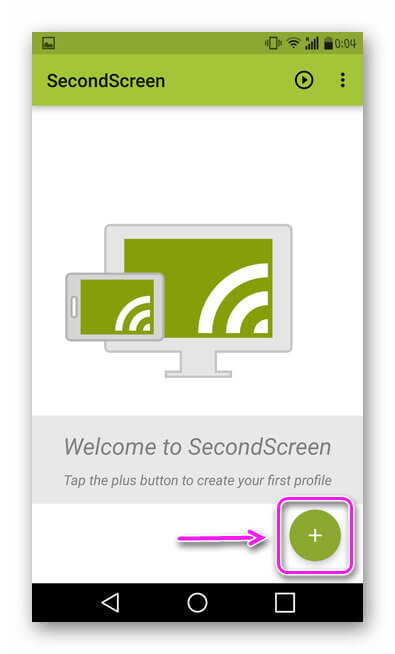
- Создайте новый профиль, указав название и выбрав тип разрешения. Жмите «ОК».
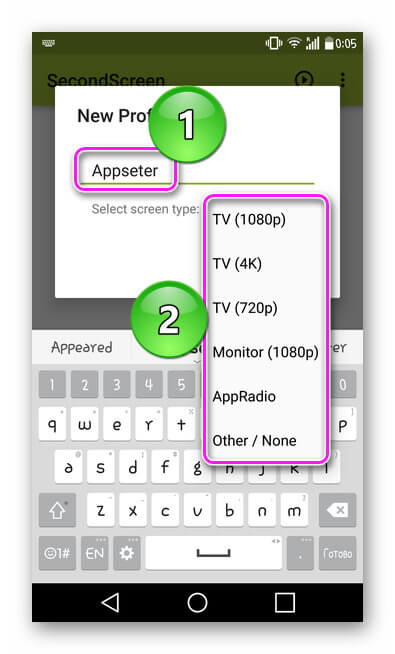
- Появятся параметры, доступные для поправок. Оставьте базовые значения и тапайте на дискету.
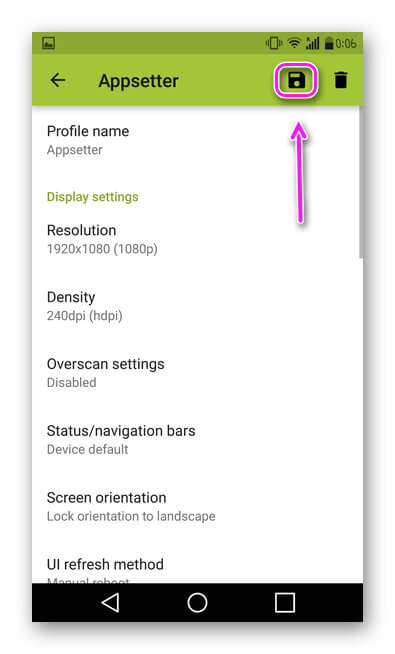
- Выберите «Load».
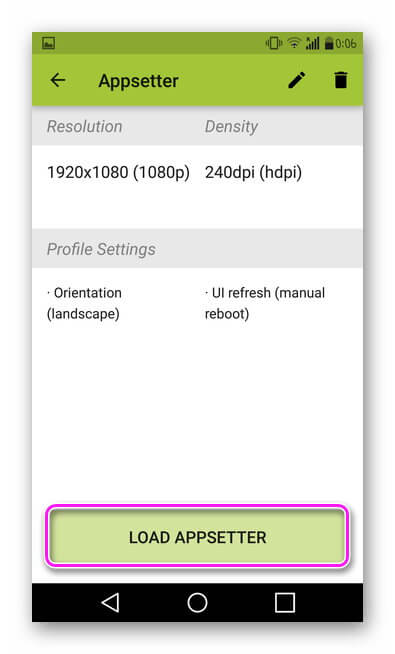
Обратите внимание! В настройках учетной записи можно вручную выставить желаемое разрешение и dpi.
Android Debug bridge
Единственный способ, как изменить разрешение экрана на Андроид без рут прав. Это действие требует установить программу Android Debug bridge или распаковать ее файлы в отдельную папку с названием adb, чтобы получить доступ к изменению параметров устройства.
Проблемы, с которыми может столкнуться пользователь:
- необходимо подобрать разрешение и плотность, сопоставимую с соотношением сторон девайса, диагональю экрана;
- после применения параметров, будут наблюдаться ошибки в отображении интерфейса;
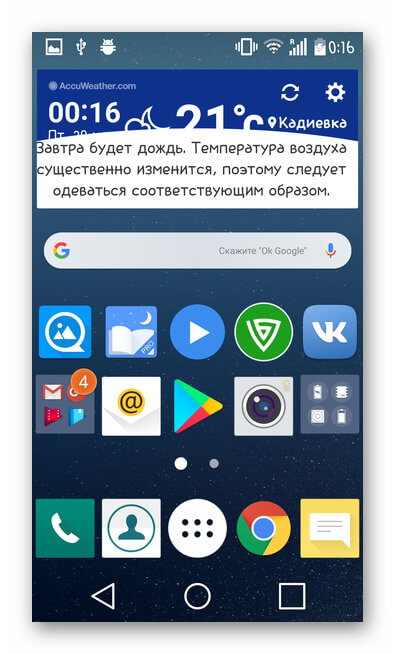
- после обновления, часть системных приложений откажутся работать;
- слишком низкие параметры превратят аппарат в “кирпич”.
Первый шаг — получить права разработчика:
- Перейдите в «Настройки».
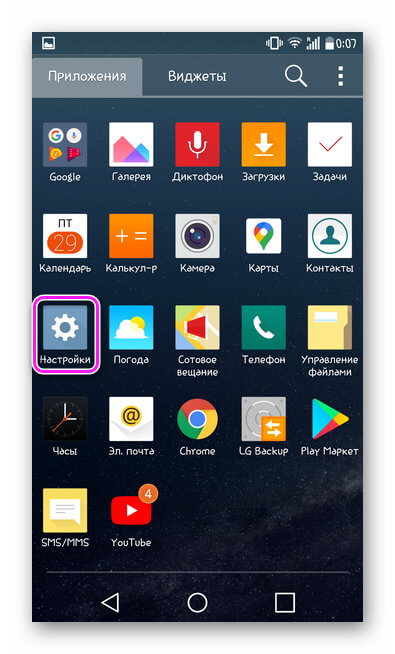
- Выберите «О телефоне».
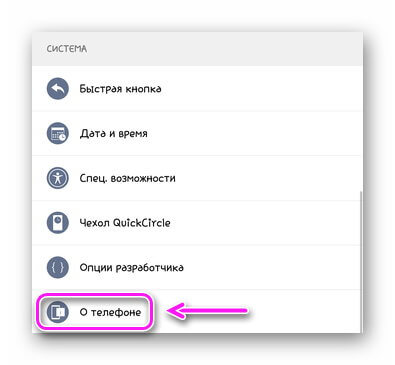
- 7 раз щелкните на «Номер сборки» или «Версия прошивки».

- Вернитесь в главное меню и выберите «Опции разработчика». Они могут находиться в «Специальные возможности» — «Для разработчиков».
- Включите «Отладка USB».
Интересно! Чтобы приложения не вступали в конфликт с аппаратом, после изменения параметров дисплея, следует отключить отладку по USB и режим «Для разработчиков» (тумблер находится сверху одноименного меню).
Второй шаг — подключите смартфон или планшет к компьютеру через кабель:
- Появится сообщение о подтверждении отладки, тапните «ОК».

- На клавиатуре нажмите «Win+R», чтобы открыть командную строку.
- Задайте команду «cmd».
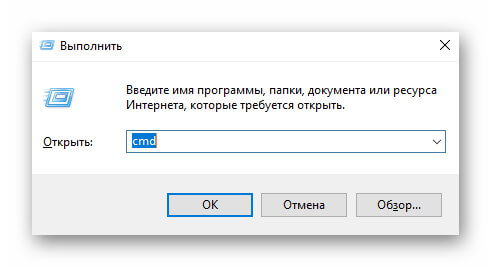
- Введите «cd /» и щелкайте «Enter» (далее нажимайте его после каждой команды).
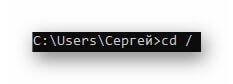
- Теперь укажите «cd adb». Обратите внимание, что программа должна быть установлена в папке с названием adb и расположена на диске, где хранится Windows.
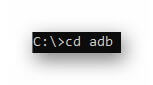
- Используйте команду «adb».
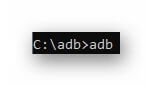
- Введите «adb shell dumpsys display».
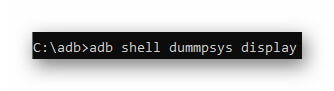
- Найдите строку с указанием «width», «heignt» и «density». Запишите указанные там параметры, чтобы суметь вернуть изменённые характеристики.
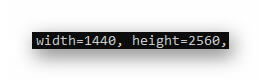
- Для изменения разрешения задайте команду «adb shell wm size 111×111», где вместо 111 разрешение.
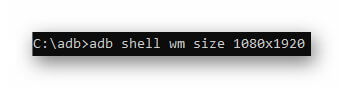
- Измените плотность, используя «adb shell wm density xxx», где вместо xxx чувствительность (этот параметр менять необязательно).
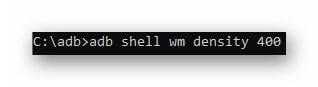
- Чтобы сохранить полученный результат введите «adb reboot» — смартфон перезагрузится.
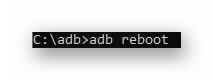
Как изменить расширение экрана без специальных приложений
Во флагманских смартфонах с высоким разрешением, параметры экрана изменяют через настройки:
- Откройте «Настройки».
- Перейдите в «Экран».
- Выберите «Разрешение экрана».
- Тапните по среднему или минимальному значению.




